時間:2017-07-04 來源:互聯網 瀏覽量:
今天給大家帶來雙硬盤bios如何來調整硬盤的啟動方順序,這幾個步驟來教你如何把雙硬盤bios體征硬盤啟動順序,讓您輕鬆解決問題。
有時在電腦上安裝了兩塊硬盤,如一塊SSD一塊機械,如果兩塊都有係統則會按BIOS中設置的啟動順序來啟動,隻有一塊有的話則會跳過(當然也有不會啟動的),下麵係統盒小編要教大家在BIOS中如何設置硬盤的啟動順序(其實和設置U盤啟動是差不多的)。2、進入BIOS後在BOOT選項卡下可以看到boot device Priority,這個就是硬盤和其它設備的啟動順序的選擇。兩塊硬盤的話,需要先設置一下硬盤的優先順序xitonghe.com
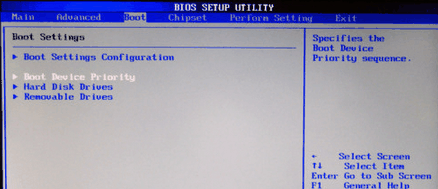
2、進上圖中的Hard Disk Drivers(硬盤驅動器),指定兩個硬盤的先後順序。把需要啟動的盤調到最上麵就行。一般是按翻頁鍵調整(或回車選擇)。
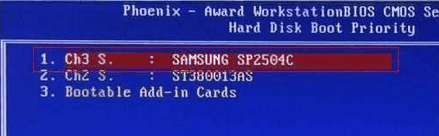
3、這時返回上一層,進入boot device Priority,會列出1st boot device,這就是第一啟動設備,選擇硬盤即可。
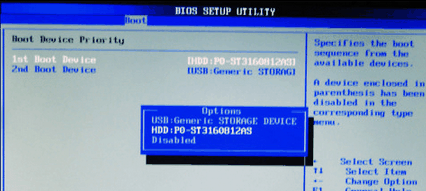
硬盤名稱和牌子大都很容易識別!以上就是小編分享的雙硬盤下 bios調整硬盤啟動順序的步驟
以上就是雙硬盤bios如何來調整硬盤的啟動方順序,這幾個步驟來教你如何把雙硬盤bios體征硬盤啟動順序教程,希望本文中能幫您解決問題。